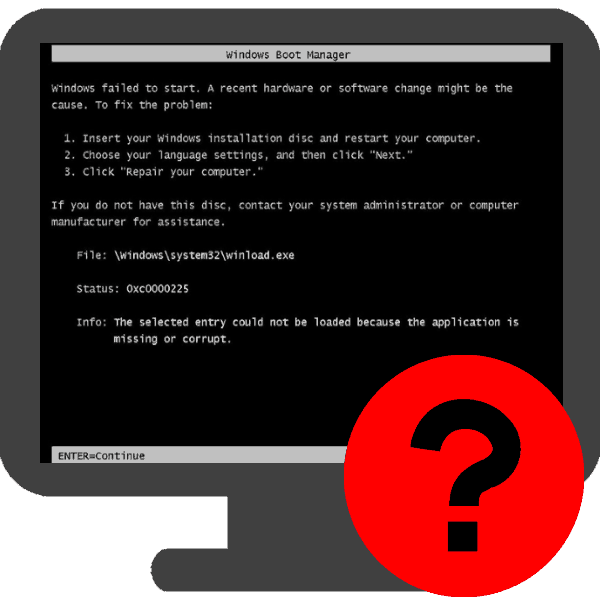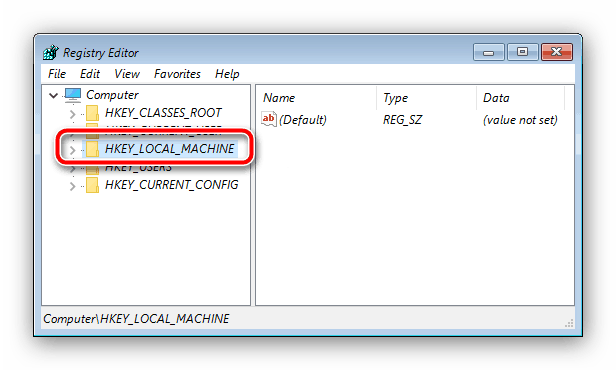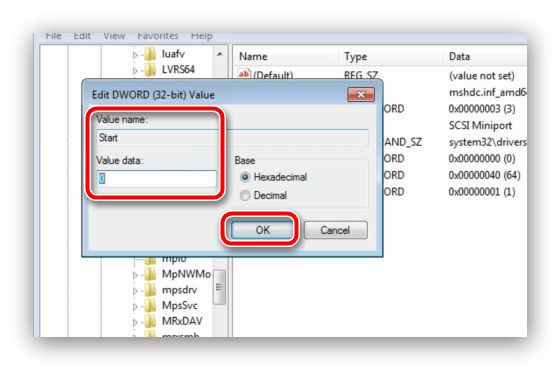Виправляємо помилку 0xc0000225 при завантаженні Windows 7
Іноді під час завантаження Windows 7 з'являється вікно з кодом помилки 0xc0000225, ім'ям збійного системного файлу і пояснювальним текстом. Помилка це непроста і методів рішень у неї багато - з ними ми і хочемо вас сьогодні познайомити.
Помилка 0xc0000225 і способи її виправлення
Код розглянутої помилки означає, що Windows не може коректно завантажитися з-за проблем з носієм, на який встановлена, або зіткнулася з непередбаченою помилкою під час завантаження. У більшості випадків це означає пошкодження системних файлів внаслідок програмного збою, неполадки з жорстким диском, невідповідні настройки BIOS або порушення порядку завантаження операційної системи, якщо їх встановлено декілька. Оскільки причини це різні за своєю природою, універсального методу усунення збою немає. Ми наведемо весь список рішень, а вам залишається тільки вибрати відповідний під конкретний випадок.
Спосіб 1: Перевірка стану жорсткого диска
Найчастіше помилка 0xc0000225 повідомляє про наявність проблеми з жорстким диском. Перше що потрібно зробити - перевірити стан з'єднання HDD з материнською платою комп'ютера і блоком живлення: можливо, пошкоджені кабелі або контакти прилягають нещільно. 
Якщо з механічними з'єднаннями все в порядку, неполадка може полягати в наявності збійних секторів на диску. Перевірити це можна за допомогою програми Victoria , Записаної на завантажувальну флешку. 
Детальніше: Перевіряємо і лікуємо диск програмою Victoria
Спосіб 2: відновлення завантажувача Віндовс
Найчастіша причина проблеми, яку ми сьогодні розглядаємо - пошкодження завантажувального запису операційної системи після некоректного завершення роботи або дій користувача. Справитися з несправністю можна проведенням процедури відновлення завантажувача - скористайтеся інструкцією по посиланню нижче. Єдине зауваження - внаслідок причин появи помилки перший Спосіб керівництва, найімовірніше, задіяти не вийде, тому відразу переходите до Способам 2 і 3.
Детальніше: Відновлюємо завантажувач Windows 7
Спосіб 3: Відновлення розділів і файлової системи жорсткого диска
Нерідко повідомлення з кодом 0xc0000225 виникає після неправильної розбивки HDD на логічні розділи за допомогою системних засобів або сторонніми програмами. Швидше за все, в процесі розбивки сталася помилка - простір, зайняте системними файлами, виявилося в НЕ розміченій області, чому закономірно не має можливості з нього завантажитися. Проблему з розділами можна вирішити за допомогою об'єднання простору, після якого бажано провести відновлення запуску за способом, представленому далі. 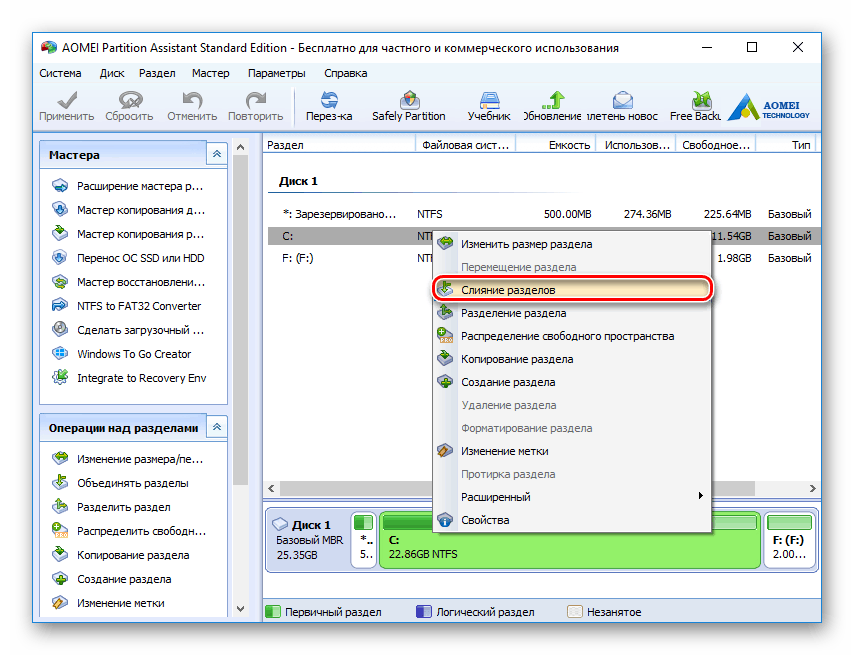
урок: Як об'єднати розділи жорсткого диска
У разі пошкодження файлової системи ситуація ускладнюється. Порушення її структури означає, що вінчестер буде недоступний для розпізнавання системою. У такій ситуації при підключенні до іншого комп'ютера файлова система такого HDD буде позначена як RAW. У нас на сайті вже є інструкція, яка допоможе впоратися з несправністю.
урок: Як виправити файлову систему RAW на HDD
Спосіб 4: Зміна режиму SATA
Помилка 0xc0000225 може проявлятися через неправильно обраного режиму при налаштуванні SATA-контролера в BIOS - зокрема, багато сучасних вінчестери буде працювати некоректно при обраному IDE. У деяких випадках проблему може викликати режим AHCI. Більш докладно про режими роботи контролера жорсткого диска, а також їх зміні можете прочитати в матеріалі далі. 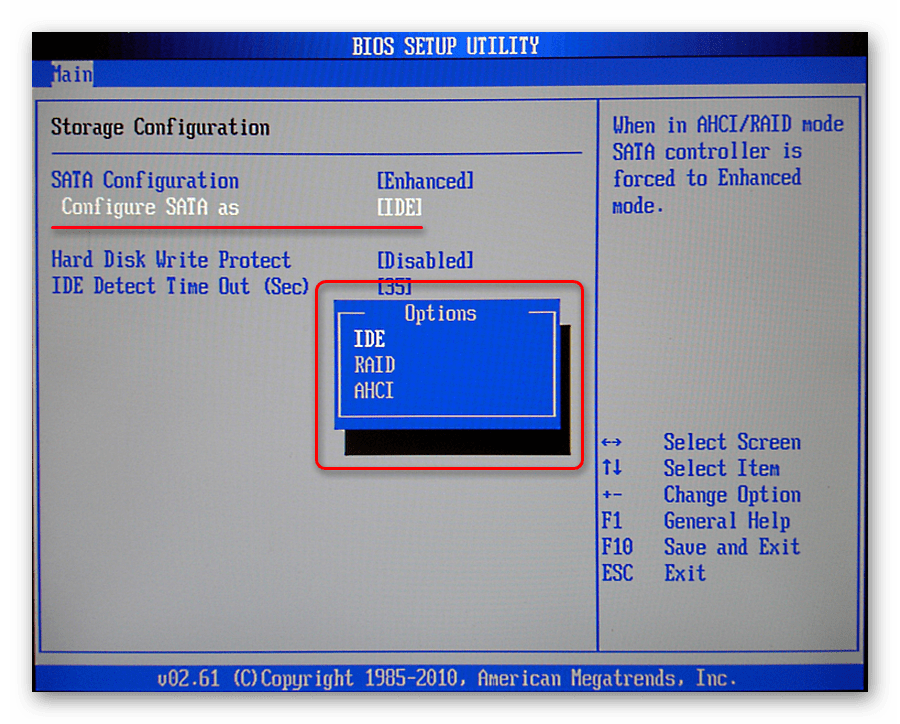
Детальніше: Що таке SATA Mode в BIOS
Спосіб 5: Установка правильного порядку завантаження
Крім неправильного режиму нерідко проблему викликає невідповідний порядок завантаження (якщо використовується більш одного жорсткого диска або комбінація HDD і SSD). Найпростіший приклад - систему перенесли зі звичайного вінчестера на SSD, але на першому залишився системний розділ, з якого Віндовс і намагається завантажитися. Труднощі такого роду можна усунути налаштуванням порядку завантаження в БІОС - ми вже торкалися цієї теми, тому наводимо посилання на відповідний матеріал. 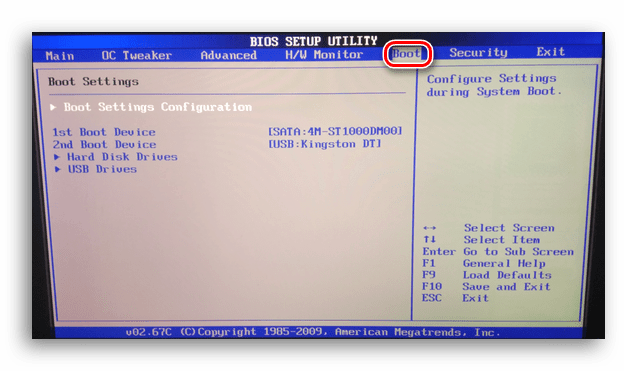
Детальніше: Як зробити диск завантажувальним
Спосіб 6: Зміна драйверів контролера HDD на стандартні
Часом помилка 0xc0000225 проявляється після установки або заміни «материнки». В такому випадку причина несправності зазвичай криється в невідповідності службового ПО мікросхеми, яка управляє зв'язком з вінчестерами, такого ж контролера на вашому диску. Тут потрібно активувати стандартні драйвера - для цього знадобиться скористатися середовищем відновлення Windows, завантаженої з флешки.
Детальніше: Як зробити завантажувальну флешку Windows 7
- Заходимо в інтерфейс середовища відновлення і натискаємо Shift + F10 для запуску «Командного рядка».
- Введіть команду
regeditдля запуску редактора реєстру. - Оскільки ми завантажилися з середовища відновлення, знадобиться виділити папку HKEY_LOCAL_MACHINE.
![Виділити позицію в редакторі реєстру для виправлення помилки 0xc0000225 при завантаженні windows 7]()
Далі скористайтеся функцією «Завантажити кущ», розташованої в меню «Файл». - Файли з даними реєстру, який ми повинні завантажити, розташовуються за адресою
D:WindowsSystem32ConfigSystem. Виберіть його, не забудьте поставити ім'я точці монтування і натискайте «ОК». - Тепер знайдіть в дереві реєстру завантажену гілку і розкрийте її. Переходьте до параметру
HKEY_LOCAL_MACHINETempSystemCurrentControlSetservicesmsahciі замістьStartпропишіть0.![Змінити значення AHCI в системному реєстрі для виправлення помилки 0xc0000225 при завантаженні windows 7]()
Якщо завантажуєте диск в IDE-режимі, то розкрийте гілкуHKLMTempSystemCurrentControlSetservicespciideі виконайте ту ж операцію. - Знову розкрийте «Файл» і виберіть «вивантажити кущ» для застосування змін.
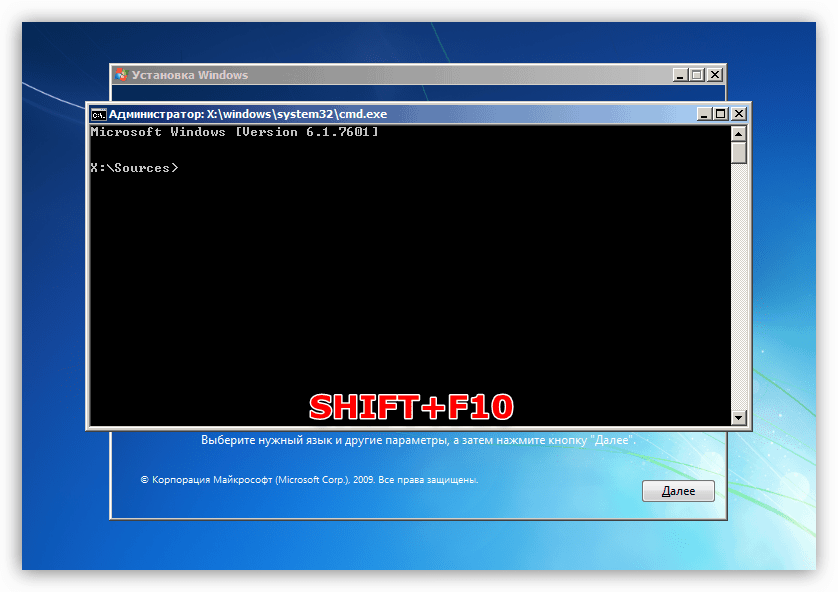
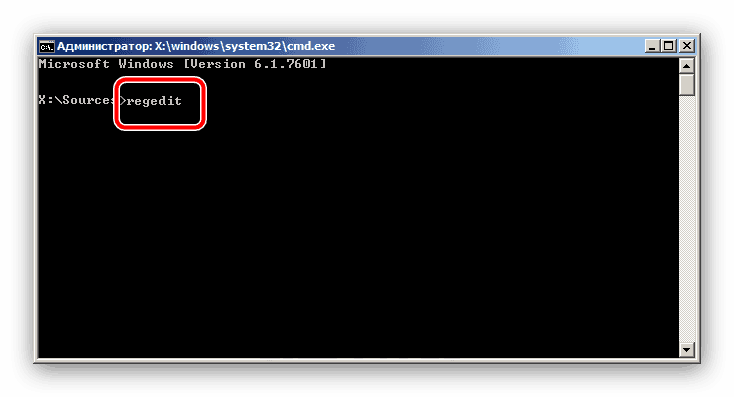
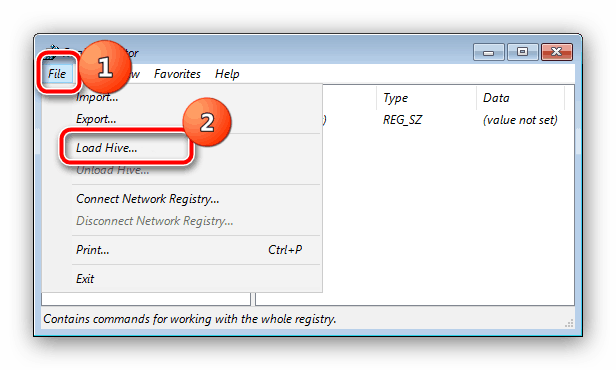
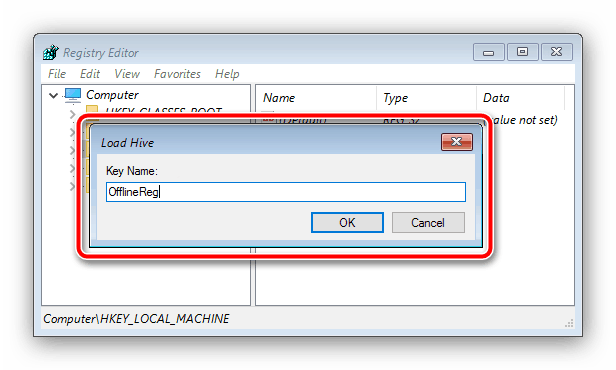
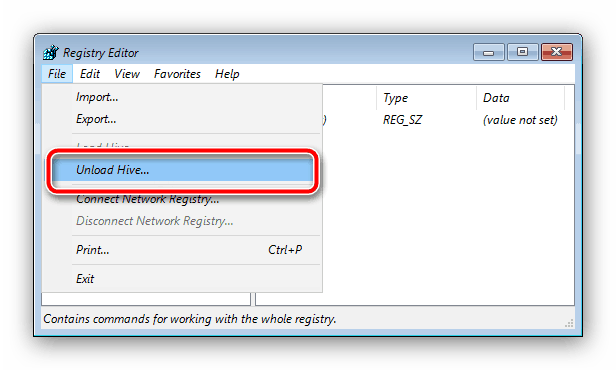
Вийдіть з «Редактора реєстру», після чого залишіть середу відновлення, витягніть флешку і перезавантажте комп'ютер. Тепер система повинна завантажуватися нормально.
висновок
Нами були розглянуті причини прояви помилки 0xc0000225, а також наведені варіанти усунення неполадки. В процесі ми з'ясували, що дана проблема виникає через цілого спектра причин. Підводячи підсумок, додамо, що в окремих випадках цей збій виникає також при неполадках з оперативною пам'яттю, проте проблеми з RAM діагностуються по куди більш явним симптомів.